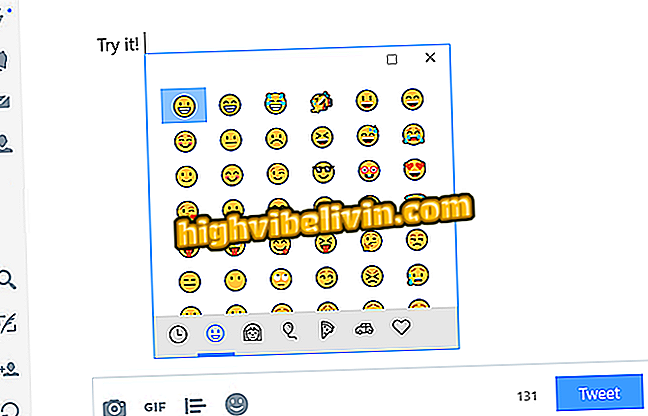Super Netflix를 사용하고 비디오 사이트에 추가 기능을 추가하는 방법
Super Netflix는 Chrome 용 무료 플러그인으로 Netflix 웹 사이트에 새로운 컨트롤을 추가합니다. 이를 사용하여 수동으로 사운드 및 이미지 품질을 변경하고 비디오 재생을 가속화하며 후속 장의 설명에서 스포일러를 피하고 영화 및 시리즈의 소개를 자동으로 건너 뛸 수 있습니다.
Netflix 너머 : 다른 비디오 스트리밍 사이트 및 앱 알아보기
다음 연습에서는 Google 브라우저에서 Super Netflix 확장 프로그램을 설치하고 사용하는 방법에 대해 알아 봅니다. 절차는 macOS에서 수행되었지만 팁은 Windows PC 사용자에게도 유효합니다.

Netflix : 모든 가입자가 알아야 할 팁
1 단계 : Super Netflix 확장 프로그램 다운로드 페이지로 이동하고 Chrome 웹 스토어에서 'Chrome에서 사용'을 클릭합니다. 그런 다음 "확장 추가"를 클릭하여 설치를 확인하십시오.

브라우저에 확장 프로그램을 설치하십시오.
2 단계. 설치되면 확장 아이콘이 창의 오른쪽 상단 구석에 표시됩니다. 클릭하면 옵션이 열립니다. "자동으로 스킵 인트로"에서 "스킵 인트로"를 선택하여 영화 및 시리즈의 소개를 자동으로 건너 뜁니다.

플러그인 설정 열기
3 단계. "River Song : Spoilers"에서 시리즈의 다음 에피소드에 대한 설명과 축소판이 숨겨져 스포일러를 피하도록 "모든 것을 흐리게"를 선택하십시오. 그런 다음 '저장'을 클릭하십시오. 저장;

스포일러 사용 중지
4 단계. Netflix에서 무언가를 시청할 때 동영상 위로 마우스를 가져 가면 확장 프로그램의 숨겨진 컨트롤이 표시됩니다. 두 번째 버튼은 이미지의 재생 속도를 변경하는 데 사용됩니다.

재생 속도 변경하기
5 단계. 네 번째 버튼을 클릭하여 사운드 및 이미지 품질을 수동으로 변경합니다. 원하는 옵션을 선택하고 적용하려면 "재정의"를 클릭하십시오.

오디오 및 비디오 품질 선택하기
단계 6. 오른쪽 버튼은 비디오의 채도와 밝기를 변경합니다. 이상적인 설정을 찾을 때까지 클릭하십시오.

이미지의 밝기와 채도 변경하기
거기! 추가 옵션을 추가하고 Netflix를 사용하여 경험을 향상시키는 팁을 활용하십시오.
Netflix에서 포르투갈어 자막을 포함시키는 방법? 포럼의 팁보기